
演示系统: Windows 10
Win10取消登录密码的方法,具体步骤为:
1、首先单击左下角【开始】菜单,点击【设置】,点击【账户】。
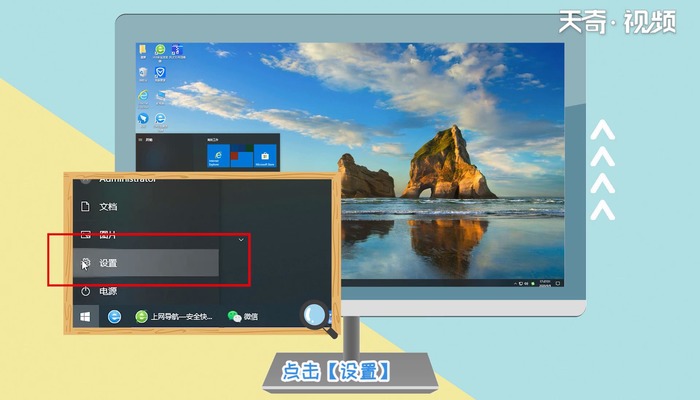
2、然后在左侧选择【登录选项】,点击【密码】,点击【更改】。
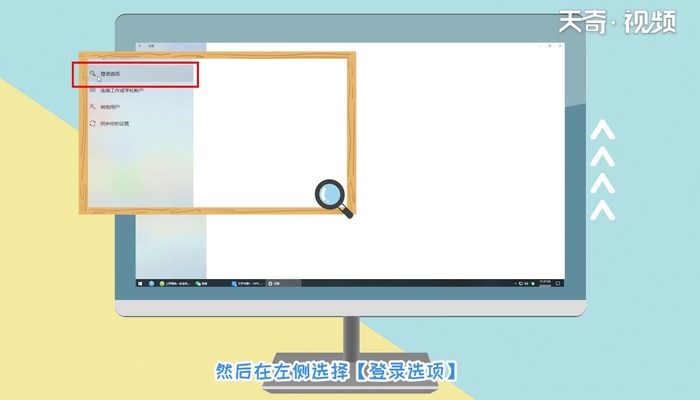
3、接着输入当前密码,点击【下一步】。
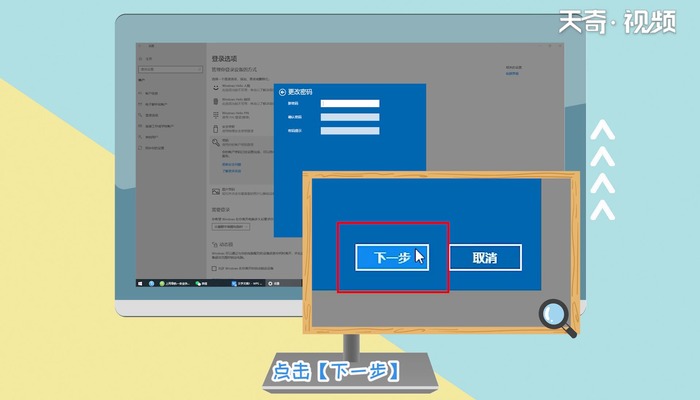
4、接着不用输入密码,直接点击【下一步】。
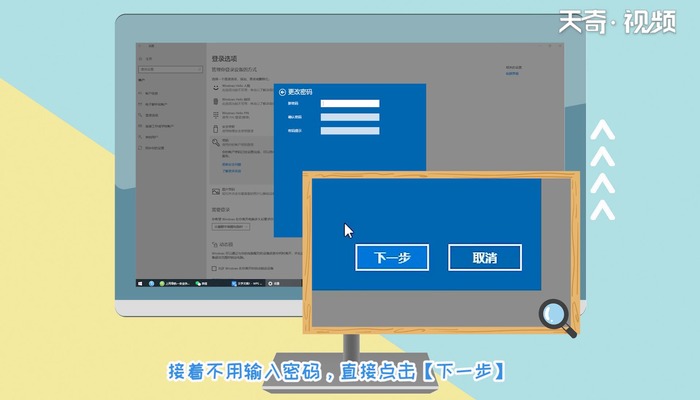
5、最后点击【完成】即可。
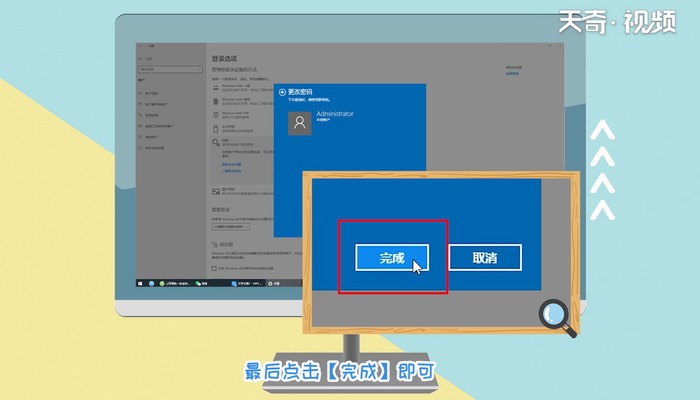
温馨提示:重新启动电脑后,下次开机就不用输入登录密码就可以登录了。
数码科技2022-04-03 16:00:07佚名

演示系统: Windows 10
Win10取消登录密码的方法,具体步骤为:
1、首先单击左下角【开始】菜单,点击【设置】,点击【账户】。
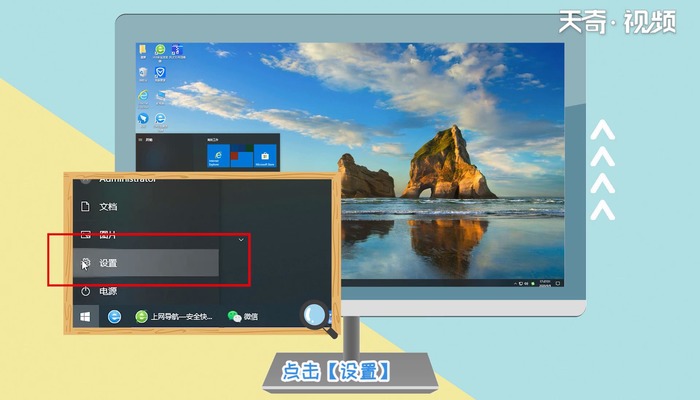
2、然后在左侧选择【登录选项】,点击【密码】,点击【更改】。
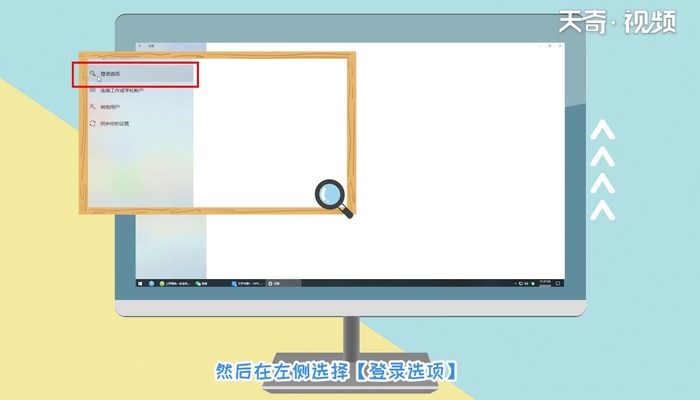
3、接着输入当前密码,点击【下一步】。
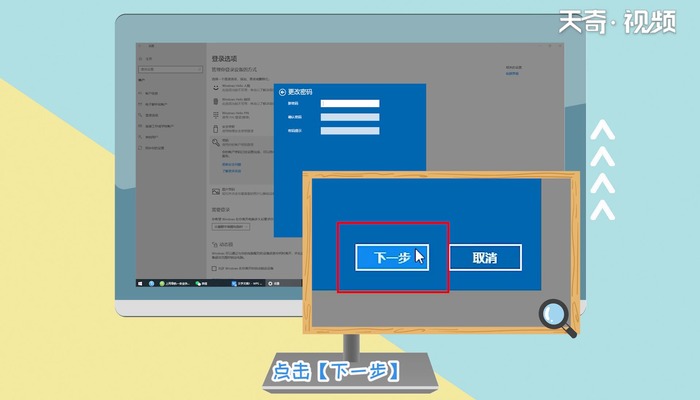
4、接着不用输入密码,直接点击【下一步】。
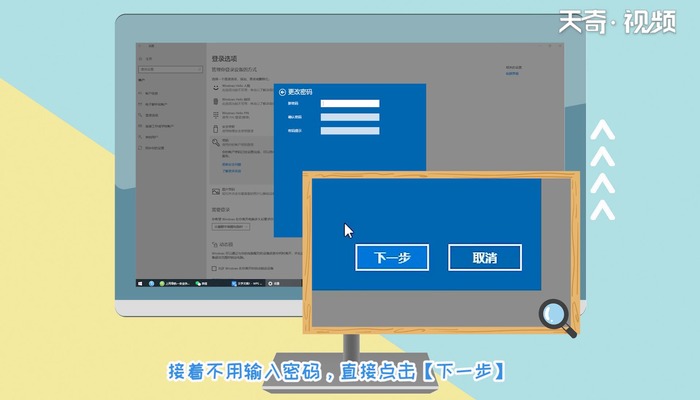
5、最后点击【完成】即可。
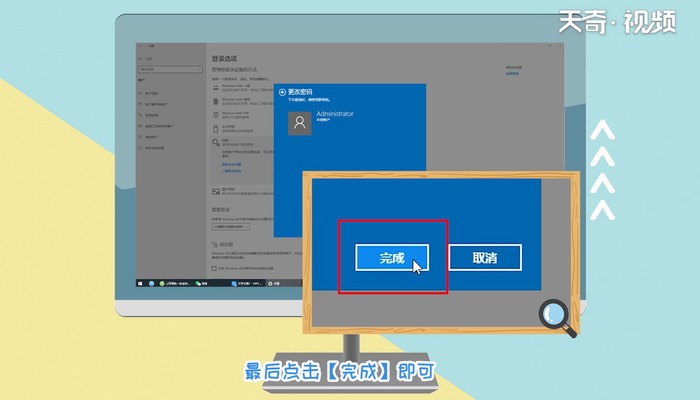
温馨提示:重新启动电脑后,下次开机就不用输入登录密码就可以登录了。
手机怎么批量删除微博